-
1. comando tar: backup a livello di directory
-
2. comando dump: backup a livello di file system
-
3. comando dd: backup a livello di disco
-
Soluzione di backup moderna di classe enterprise - Vinchin Backup & Recovery
-
Conclusione
-
RHEL backup e ripristino FAQs
In un ambiente aziendale, è fondamentale garantire la sicurezza dei dati sui server Red Hat Linux. I metodi comuni di backup per RHEL includono backup a livello di directory, a livello di sistema di file e a livello di disco. Diversi strumenti hanno i loro punti di forza e debolezza ed sono adatti a diverse esigenze aziendali. Sia che si tratti di un semplice archivio di file o di un backup completo dell'immagine del disco, scegliere la soluzione giusta può migliorare l'efficienza e la affidabilità del recupero dei dati. Questa guida illustrerà alcuni strumenti comuni di backup e ripristino di Red Hat per aiutare gli amministratori a proteggere e gestire i dati del sistema in modo più efficace.
1. comando tar: backup a livello di directory
Adatto per: Fare il backup di directory specifiche e dei loro file
Pro: Leggero, versatile, funziona con la maggior parte delle distribuzioni Linux
Contro: Impossibile eseguire il backup dei file system al di fuori dei punti di montaggio, non adatto per la ripristino di dati su larga scala
Comando di Backup
Per eseguire il backup di tutti i contenuti di una directory specifica ed escludere le cartelle o i file non desiderati, è possibile utilizzare il seguente comando:
tar -cjvpf backup_filename directory_to_backup --exclude=excluded_directory_or_file
-c: Crea un nuovo file di backup.
-j: Comprimi il file di backup utilizzando bzip2 (più efficiente di zip).
-v: Visualizza un elenco di file durante il processo di backup.
-p: Preserva gli attributi originali dei file e delle directory.
-f: Specifica il nome del file per il risultato del backup.
Esempio:
tar -cjvpf /media/backup/78/78_`date +'%Y%m%d'`_root.tar.bz2 / \ --exclude='/sys' --exclude='/proc' --exclude='/media' --exclude='/mnt' \ --exclude='/tmp' --exclude='lost+found' \ 1> /media/backup/78/78_`date +'%Y%m%d'`_bk_lst.log \ 2> /media/backup/78/78_`date +'%Y%m%d'`_bk_err.log
⚠️Nota: Questo comando effettua il backup di tutti i contenuti della directory radice /, ma esclude le seguenti directory:
· Directory di montaggio del sistema di file virtuale, come /sys, /proc.
· Directory esplicitamente unnecessary, come /tmp, lost+found.
· Directory di montaggio dei media (ad esempio, /media, /mnt). Se queste directory non sono montate, possono essere escluse.
· Directory o file determinati dalle applicazioni utente come non necessari per il backup (si possono usare i wildcard * per escludere tipi di file specifici).
Il file *_bk_lst.log viene utilizzato per registrare l'elenco dei file/directory backuppati.
Il file *_bk_err.log viene utilizzato per registrare i file/directory in cui si sono verificati errori durante il processo di backup.
Ripristina comando
Per ripristinare un file di backup, usa il seguente comando:
tar -xjvpf <backup_file> -C <target_directory>
-x: Estrarre i file dall'archivio di backup.
-j: Decomprimi i file utilizzando bzip2.
-v: Mostra l'elenco dei file in corso di ripristino.
-p: Conserva i permessi dei file e i timestamp.
-f: Specifica il nome del file di backup.
-C: Specifica la directory di destinazione per il ripristino.
Esempio:
tar -xjvpf /backup/root_20240212.tar.bz2 -C /
Questo comando ripristina il file di backup root_20240212.tar.bz2 nella directory root (/).
⚠️ Attenzione: Il processo di ripristino sovrascriverà i file esistenti nella directory di destinazione. Dopo aver ripristinato il filesystem radice, si consiglia di riavviare il sistema per assicurarsi che tutti i file vengano caricati correttamente.
2. comando dump: backup a livello di file system
Adatto per: Fare il backup dell'intero file system, generalmente utilizzato per il backup completo delle partizioni o dei file system.
Vantaggi: Adatto per il backup completo dell'intero filesystem e supporta il backup incrementale.
Contro: Solo il supporto per il file system della serie Ext (ext2/ext3/ext4), non applicabile a XFS e Btrfs.
Comando di Backup
Il comando df elenca tutti i file system e le directory montate:
df
Esempio:
Filesystem 1K-blocks Used Available Use% Mounted on /dev/sda2 138022764 8153372 122744968 7% / /dev/sda1 101086 12445 83422 13% /boot tmpfs 1037728 0 1037728 0% /dev/shm /dev/sdb1 140000000 8000123 7% /backup
Fai il backup del file system root in /backup/root.dump:
dump -0f /backup/root.dump /
Esegui il backup del file system /boot in /backup/boot.dump:
dump -0f /backup/boot.dump /boot
-0: Esegui un backup completo, cioè un backup con livello 0.
-f: specifica il nome del file di backup, attenzione a non mettere il file di backup nel sistema di backup (per evitare sovrascrizioni accidentali).
Visualizza i risultati del backup:
restore -tf /backup/root.dump
Comando Restore
Il comando restore viene utilizzato per ripristinare un file system o una directory da un file di backup dump.
Ricrea il filesystem radice:
restore -rf /backup/root.dump
Ricrea il file system /boot:
restore -rf /backup/boot.dump
Estrarre singoli file o directory:
Per ripristinare la directory /etc dall'backup del filesystem radice:
restore -xf /backup/root.dump /etc
-r: Ripristina l'intero file system.
-f: Specifica il file di backup.
-x: Estrarre il file o la directory specificata dal file di backup.
3. comando dd: backup a livello di disco
Adatto per: Creazione di immagini complete del disco o clonazione di dischi.
Vantaggi: Copia l'intero disco, incluso il tavolo delle partizioni e i record di avvio, il che lo rende ideale per la clonazione e il recupero del disco.
Contro: Non supporta il backup a livello di file; un utilizzo improprio potrebbe causare la perdita di dati.
Il comando dd viene utilizzato per creare una copia completa del contenuto di un disco in un file, generalmente per l'immagine o il clonazione del disco.
Comando di Backup
Il seguente comando esegue il backup di tutti i contenuti del secondo disco SCSI /dev/sdb nel file /media/backup/sda.disk:
dd if=/dev/sdb of=/media/backup/sda.disk
if=/dev/sdb: Specifica la sorgente di input (cioè il disco da backuppare), in questo caso è il secondo disco SCSI del sistema /dev/sdb.
of=/media/backup/sda.disk: Specifica la destinazione di output (cioè il percorso in cui viene salvato il file di backup), qui è /media/backup/sda.disk.
Questo comando copia l'intero contenuto del disco, incluso il sistema operativo, la tabella delle partizioni, il file system, ecc., per formare un file immagine del disco.
Comando di Ripristino
Ripristina l'immagine del disco backup {/media/backup/sda.disk} sul secondo disco rigido SCSI del sistema {/dev/sdb} utilizzando il seguente comando:
dd if=/media/backup/sda.disk of=/dev/sdb
if=/media/backup/sda.disk: Specificare il file di input (ovvero il file dell'immagine del disco per il backup), in questo caso /media/backup/sda.disk.
of=/dev/sdb: Specifica il destinatario di output (ovvero il disco da recuperare), in questo caso il secondo disco SCSI del sistema /dev/sdb.
⚠️Nota: Questo comando copia completamente il contenuto del file di backup nel disco di destinazione, inclusi tutte le partizioni e i sistemi di file. Assicurati che il disco di destinazione non contenga dati importanti durante l'operazione, poiché il processo di ripristino sovrascriverà tutto ciò che è presente sul disco.
Soluzione di backup moderna di classe enterprise - Vinchin Backup & Recovery
Se hai bisogno di soluzioni di backup Red Hat più sicure ed efficienti, Vinchin Backup & Recovery offre una soluzione di backup completa che supporta la virtualizzazione Red Hat nonché altre principali piattaforme di virtualizzazione. Vinchin si adatta meglio agli ambienti virtualizzati moderni e supporta i backup senza agenti, eliminando la necessità di installare un agente all'interno della VM, il che migliora le prestazioni del sistema e riduce l'utilizzo delle risorse.
Inoltre, le funzionalità di backup incrementale e deduplicazione di Vinchin identificano in modo intelligente e archiviano i dati incrementalи, riducendo significativamente i requisiti di spazio di archiviazione e il tempo di backup. Nello stesso tempo, Vinchin utilizza la tecnologia di crittografia AES-256 per garantire la sicurezza dei dati di backup. Le sue funzionalità di monitoraggio e reporting in tempo reale generano automaticamente i log di backup e le notifiche di avviso, aiutando gli amministratori a tenere traccia dello stato del backup in tempo reale, assicurando una protezione dei dati senza errori.
1. Seleziona semplicemente le VM sul host
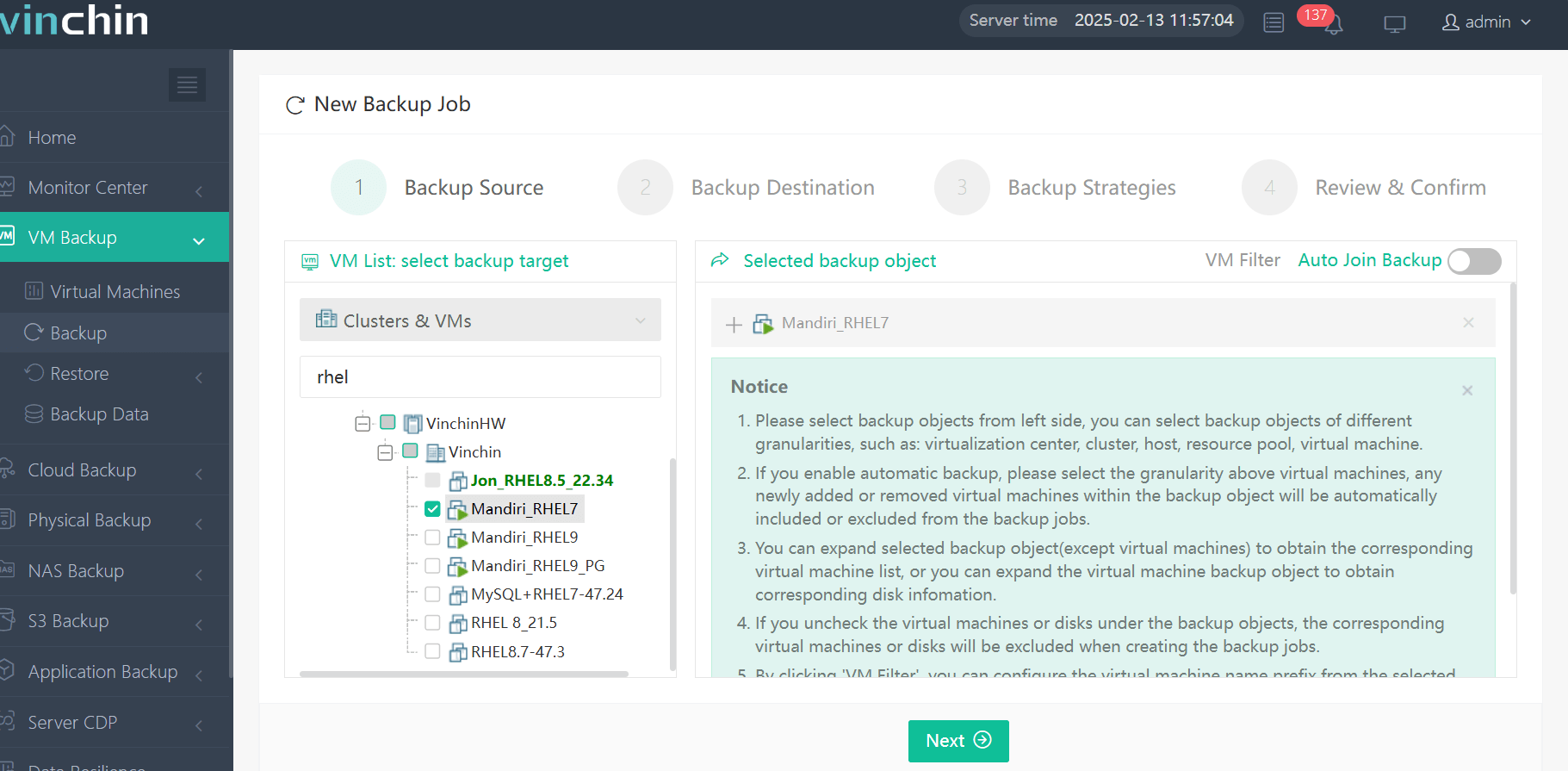
2. Quindi seleziona la destinazione del backup

3. Seleziona strategie

4.Infine, invia il lavoro
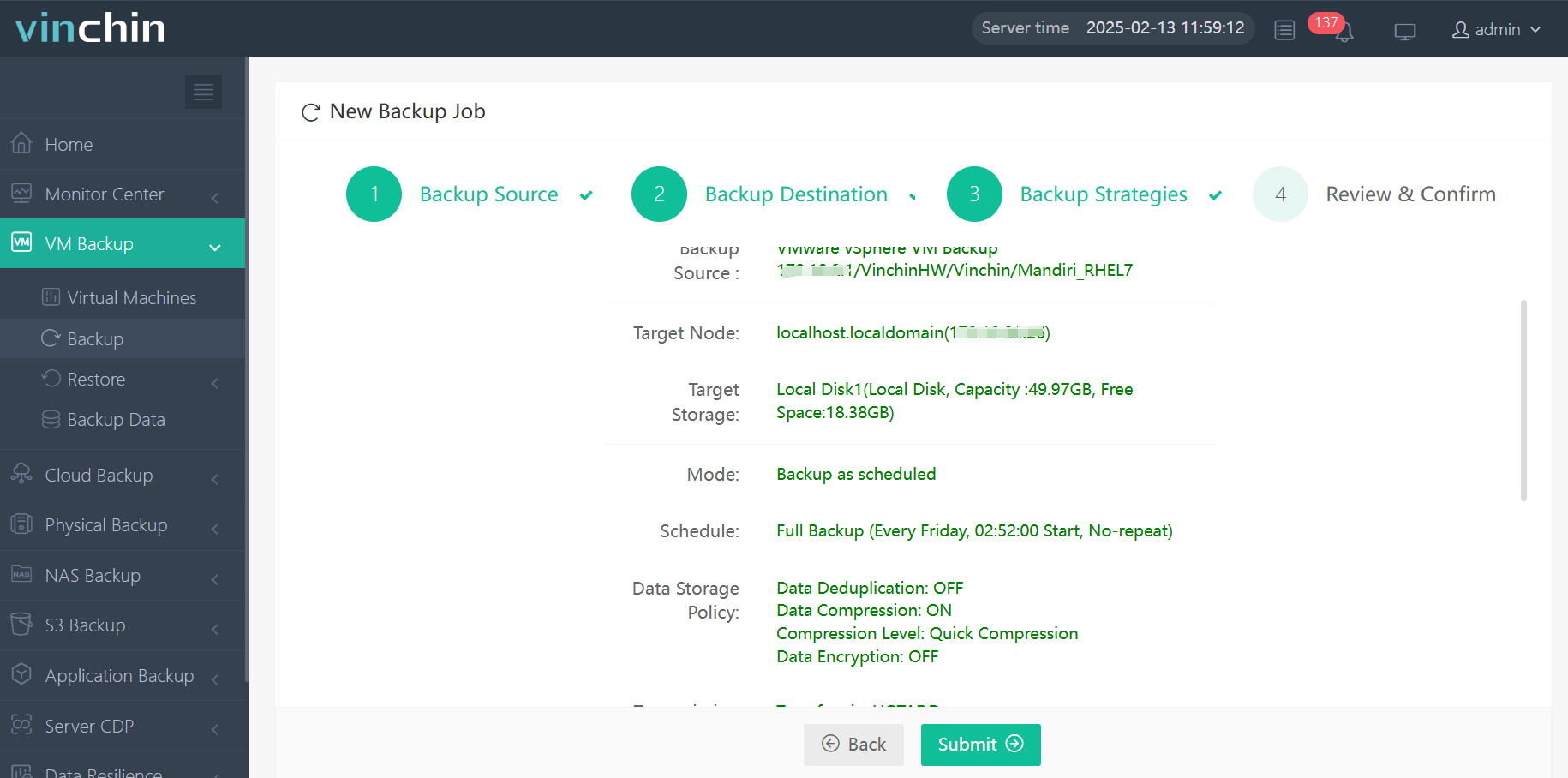
Vinchin offre un supporto tecnico 24/7 per garantire la continuità aziendale. Inoltre, Vinchin offre una versione di prova gratuita di 60 giorni per permettere agli utenti di sperimentare il potere delle sue funzionalità in un ambiente reale. Per ulteriori informazioni, si prega di contattare Vinchin direttamente o il vostro partner locale.
Conclusione
Garantire la sicurezza dei dati sui server Red Hat Linux richiede la selezione del metodo di backup appropriato per Red Hat. Se strumenti tradizionali come tar, dump e dd offrono opzioni attendibili, soluzioni moderne come Vinchin Backup & Recovery offrono un'efficienza, sicurezza e automazione migliorate per una protezione a livello aziendale e un ripristino in caso di disastro.
RHEL backup e ripristino FAQs
Q1: Devo eseguire backup regolari?
È fortemente consigliabile eseguire backup regolari e ajustare la frequenza dei backup in base all'importanza dei dati. È possibile impostare un cron job per automatizzare il compito di backup.
Q2: Posso fare il backup nel cloud?
A2: Sì, puoi inviare i backup a servizi di archiviazione cloud come Amazon S3, Google Cloud Storage, ecc. Questo non solo fornisce un ulteriore livello di sicurezza, ma garantisce anche che i dati di backup siano accessibili anche in caso di corruzione dell'archiviazione locale.
Condividi su:






